iCareFone - Sauvegarde et gestion des données iOS
Sauvegarder/Transférer/Restaurerer/Gérer les Données iOS en Quelques Clics
Sauvegarde des Données iOS
Sauvegarder et Gérer vos Données iOS en Clics
Chaque nouvelle version d'iOS et chaque nouveau modèle d'iPhone s'accompagnent de leurs propres nouveaux fonds d'écran. Et cette année ne fait pas exception ! Lorsque Apple a annoncé la dernière et la meilleure version d'iOS lors de la WWDC23, à savoir iOS 17/18/26, nous avons également découvert un tout nouveau fond d'écran brillant.
Si vous téléchargez la version bêta d'iOS 17/18/26 sur votre appareil, vous pouvez utiliser le fond d'écran directement depuis l'écran de verrouillage. Cependant, pour le reste d'entre vous qui ne possèdent pas ou ne souhaitent pas télécharger la version bêta d'iOS 17/18/26, nous avons rassemblé le fond d'écran iOS 17/18/26 en 4K !
Continuez à lire pour télécharger gratuitement les versions en mode sombre et en mode clair.
Voici les versions en mode sombre et en mode clair du fond d'écran iOS 17/18/26 pour vous. Pour télécharger les fonds d'écran, suivez ces étapes :
Fond d'écran iOS 17/18/26 en mode lumineux :
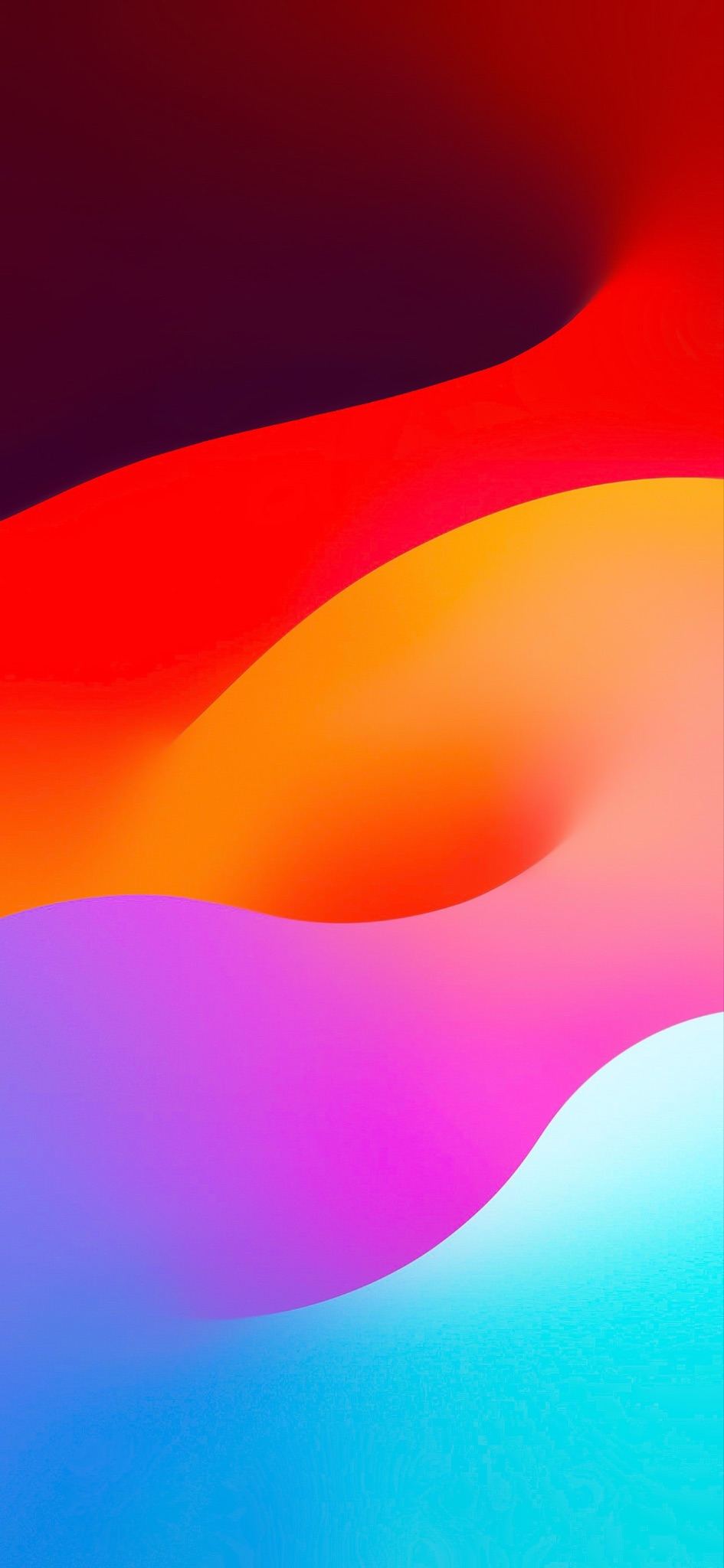
Fond d'écran iOS 17/18/26 mode sombre :
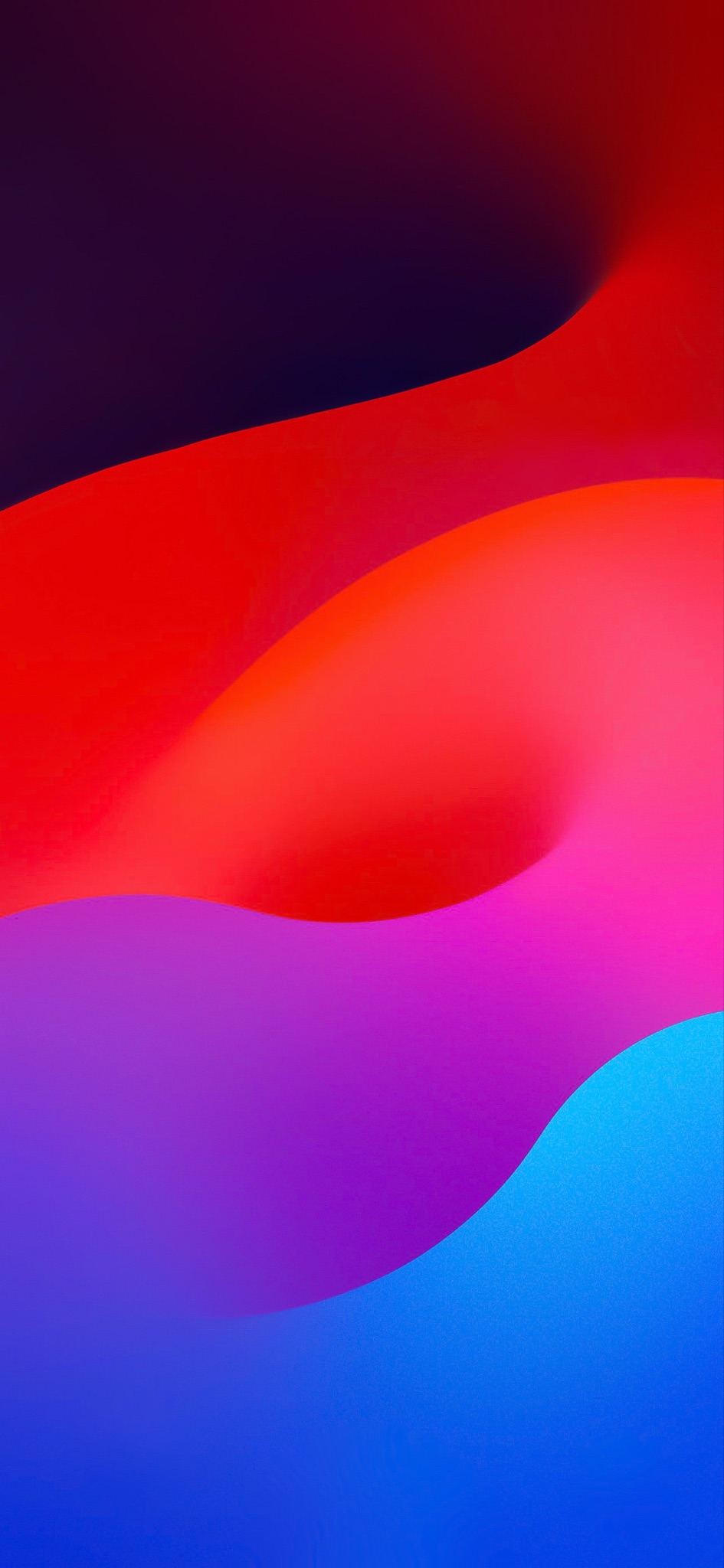
Vous voulez savoir comment appliquer le papier peint après l'avoir téléchargé ? Lisez la section suivante !
Une fois que vous avez téléchargé le papier peint sur votre iPhone, vous devez l'appliquer depuis votre application Photos.
C'est assez facile. Il vous suffit de suivre les étapes simples ci-dessous.
Faites défiler vers le bas et sélectionnez "Utiliser comme papier peint".

Maintenant, votre papier peint a été appliqué à l'écran d'accueil ainsi qu'à l'écran de verrouillage !
Lecture connexe: Comment Réparer le fond d'écran animé d'iOS 17/18/26 qui ne fonctionne pas.
Si vous êtes sur iOS 17/18/26 Beta, vous pouvez installer directement la version officielle de ce papier peint, sans avoir à la télécharger.
Lorsque vous le faites, votre papier peint passera automatiquement entre le mode clair et le mode sombre lorsque vous changerez le thème de votre appareil.
Pour appliquer le papier peint officiel dans iOS 17/18/26 Beta, suivez les étapes ci-dessous.
Appuyez sur "Ajouter" dans le coin supérieur droit.

À présent, votre papier peint passera du mode sombre au mode clair et vice versa en fonction de votre thème système.
Un autre avantage du papier peint officiel est qu'il prend en charge l'effet de profondeur. Cela signifie qu'une partie de votre horloge est cachée entre une couche du papier peint, ce qui donne un aspect 3D à votre écran de verrouillage, ce qui est plutôt cool.
Vous voulez télécharger la version bêta d'iOS 17/18/26 pour essayer le papier peint officiel d'iOS 17/18/26 et les autres nouvelles fonctionnalités ? Cette section vous explique comment procéder. C'est assez facile. Et vous n'avez même plus besoin d'un compte de développeur payant. Apple a publié la version bêta publique d'iOS 17/18/26.
Voici comment faire.
iPhone fonctionnant sous iOS 16.4 ou ultérieur :
Cliquez sur "Mises à jour bêta ouvertes - Ouvrir". Vous serez automatiquement redirigé vers l'écran "Mises à jour bêta" dans les paramètres.
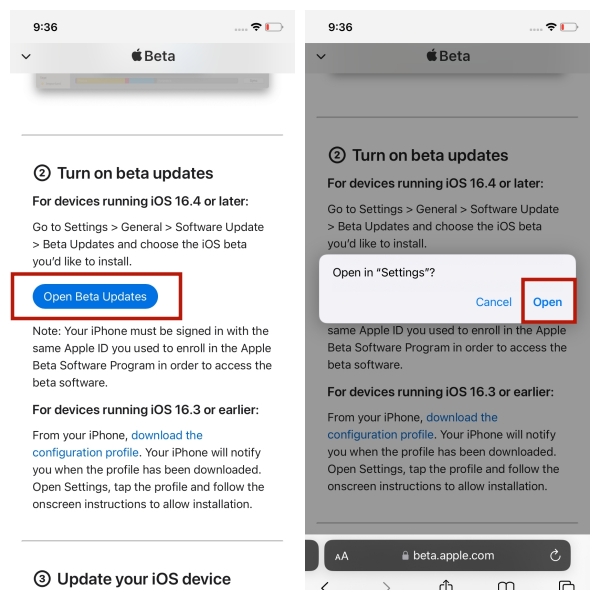
Appuyez sur le bouton retour pour revenir à la page de mise à jour. Appuyez sur le bouton "Télécharger et installer" pour télécharger et installer la mise à jour sur votre appareil.
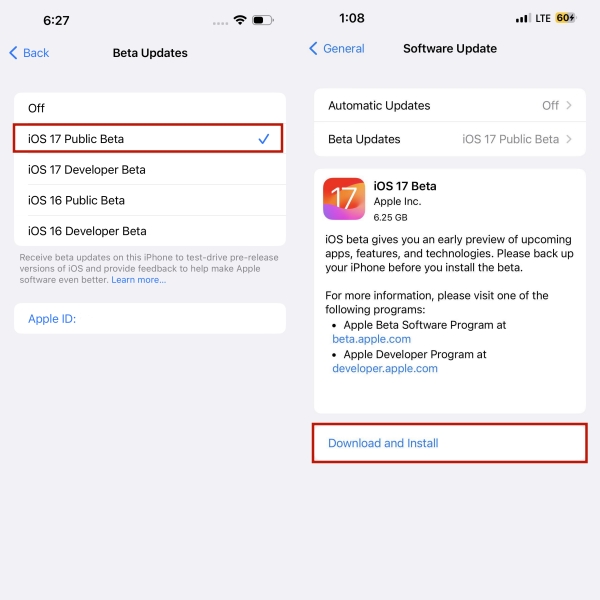
iPhone fonctionnant sous iOS 16.3 ou antérieur :
Étant donné qu'iOS 17/18/26 est encore en version bêta, il peut présenter certains bugs et problèmes qui peuvent être gênants. Dans ce cas, il est conseillé de revenir à iOS 16. Mais comment faites-vous cela ? Eh bien, c'est assez facile avec un outil de rétrogradation fiable comme Tenorshare ReiBoot.
Avec ReiBoot, vous pouvez facilement rétrograder vers la dernière version d'iOS 16.5 en quelques minutes. Pas besoin de jailbreak ! Reiboot peut rapidement supprimer iOS 17/18/26 de votre appareil, le rendant accessible à tous les utilisateurs, même aux novices, sans avoir besoin de connaissances professionnelles. L'interface vous guide clairement à travers les étapes simples et les points importants à noter.
Voici comment faire.
Téléchargez et installez ReiBoot sur votre ordinateur. Ouvrez ReiBoot. Connectez votre iPhone au même ordinateur à l'aide d'un câble USB. Choisissez l'option Upgrade/Downgrade.

Choisissez l'option de rétrogradation comme indiqué ci-dessous.

Vous devez maintenant télécharger le dernier firmware iOS 16 pour iOS 16. Pour ce faire, cliquez simplement sur le bouton de téléchargement.

Attendez la fin du téléchargement.
Lorsque c'est fait, cliquez sur le bouton Initier la rétrogradation pour installer iOS 16.

Attendez que le processus se termine, la suppression d'iOS 17/18/26 de votre appareil sera alors réussie. Votre appareil utilisera désormais la dernière version d'iOS 16.

NOTE: La rétrogradation de votre version iOS efface votre stockage interne. Sauvegardez donc toutes vos données sur un ordinateur ou sur le cloud avant de procéder.
Vous voulez créer vos propres fonds d'écran avec rien de plus qu'une seule indication ? Maintenant, vous pouvez le faire avec iCareFone ! Tenorshare iCareFone dispose d'une nouvelle fonctionnalité qui vous permet de créer des fonds d'écran uniques à partir de votre imagination.
Tout ce que vous avez à faire, c'est écrire quelques mots décrivant ce que vous voulez créer, et iCareFone fait le reste. Ensuite, vous pouvez enregistrer le fond d'écran sur votre iPhone et l'appliquer comme fond d'écran.
Voici comment faire.
Ouvrez iCareFone sur votre Mac et connectez-y votre iPhone. Sélectionnez l'option "Définir le fond d'écran" au milieu de l'image de votre iPhone.

Sélectionnez l'onglet Fond d'écran. Rédigez un message dans le champ de texte et cliquez sur "Générer".

Lorsque le fond d'écran est généré, sélectionnez "Afficher". Enfin, cliquez sur "Enregistrer".

Ouvrez ensuite l'application Photos de votre iPhone et appliquez le nouveau fond d'écran !
Et voilà ! Maintenant, vous avez accès aux versions complètes en 4K des fonds d'écran d'iOS 17/18/26 ! De plus, vous savez maintenant comment créer vos propres fonds d'écran impressionnants avec l'outil de génération de fonds d'écran AI de Tenorshare iCareFone.

Tenorshare ReiBoot -Résoudre les problèmes iOS
puis rédigez votre avis
Par Chloé Blanchet
2025-12-10 / iOS 17